扮家家渲梦工厂官方网站,免费下载最新版(http://rdf.banjiajia.com/download)
你还在用笨办法,制作城市片区模型吗?
不会还以为大佬做批量铺装是一个个弄的吧?
难道摆放物体时,还憨憨的一个个调整XY轴?
你以为现在实习生还用旧命令进行整列操作吗?
这些操作,不仅慢效率低,还特别费时费力!
今天带你解锁几个扮家家渲梦工厂独家快捷功能和办法,又快又省事,效率杠杠的!
功能介绍
今天主要介绍扮家家渲梦工厂的一键快速阵列功能,阵列方式分为这几种:
1.简易阵列:快速整齐的摆放物体
2.沿线阵列:让物体延路径阵列
3.表面阵列:让物体沿另一个物体表面阵列
4.区域阵列:一键生成城市片区
功能介绍内容篇幅比较长,我们可以先来看看功能实操案例视频
当然如果你对渲梦工厂的其他操作演示也有兴趣想了解,可以点击观看整套操作演示哦>>渲梦工厂基本操作演示
简单阵列
这个功能可以沿着XYZ轴,快速整齐的摆放物体,非常适用于批量制作教师课桌椅,和批量制作会议室办公椅,非常便捷。
怎么操作使用物体简易阵列功能?
第一步:在3dmax中选中你要摆放的模型物体
第二步:在“扮家家渲梦工厂工具栏>编辑>快速阵列”,点击“简易阵列”
第三步:在场景中通过鼠标调整要阵列的范围
温馨提示:如果想选中角度,则在第三步的调整方向角度的时候,按住鼠标右键不要松,这样模型就可以通过鼠标箭头的方向进行调整了,等确定方向角度后,松开鼠标就可以开始阵列了
沿线阵列
该功能可以快速选择一个或多个模型物体,然后选择一条二维线条,即可让物体沿着所选的二维线条路径进行阵列,并且还可以根据自己想要的效果同时设置旋转和便宜距离,操作便捷,可以在绘图过程中节省不少操作时间哦。
怎么操作使用物体沿线阵列功能?
第一步:在3dmax中选中你要摆放的模型物体
第二步:在“扮家家渲梦工厂工具栏>编辑>快速阵列”,根据想要摆放的效果选择【按数量】或者【按间距】,点击“沿线阵列”
第三步:在3dmax场景中选择你要摆放的二维线条,这时“沿线阵列”按钮是亮着的,可以在工具栏中调整偏移以及旋转角度,最后再点一次“完成阵列”按钮,就可以了。
表面阵列
该功能俗称“鬼上身”,即可以将一个物体的造型快速附身,直接复制黏贴到另一个物体的表面,操作简单便捷。
怎么操作使用物体表面阵列功能?
第一步:在3dmax中选中要摆放的模型物体A表面。
第二步:在“扮家家渲梦工厂工具栏>编辑>快速阵列”,点击“表面阵列”
第三步:再在场景中选择要被摆放的模型B,等待阵列过程,就可以看到B已经被完美的阵列到A的表面了。
温馨提示 :阵列物体表面必须是四边面,而且附身物体再顶视图平方。
区域阵列
该功能俗称“一键波士顿”,可以通过套索、勾勒、直线、曲线这四种方式进行阵列,一键生成城市片区,适用于城市景观规划设计,超级快捷。
怎么操作使用物体表面阵列功能?
第一步:在3dmax中框选中要摆放的模型建筑(可以单选或多选)
第二步:在“扮家家渲梦工厂工具栏>编辑>快速阵列”,根据需求选择要阵列的方式(套索/勾勒/直线/曲线四选一)
第三步:根据选择的区域阵列方式,在场景中通过鼠标箭头将区域框出来,这样模型建筑就会跟着框出来的区域,在里面进行分布批量复制生成。
温馨提示:摆放物体时应在顶视图水平放置。
下载使用
3dmax效果图专业插件 - 扮家家渲梦工厂官方免费下载使用: http://rdf.banjiajia.com/download
关注更新
插件体验好评




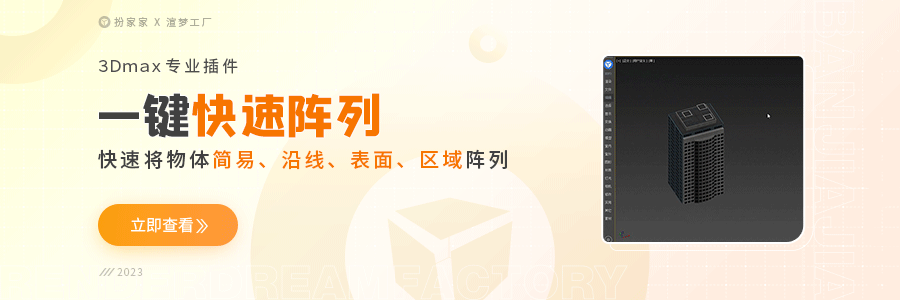


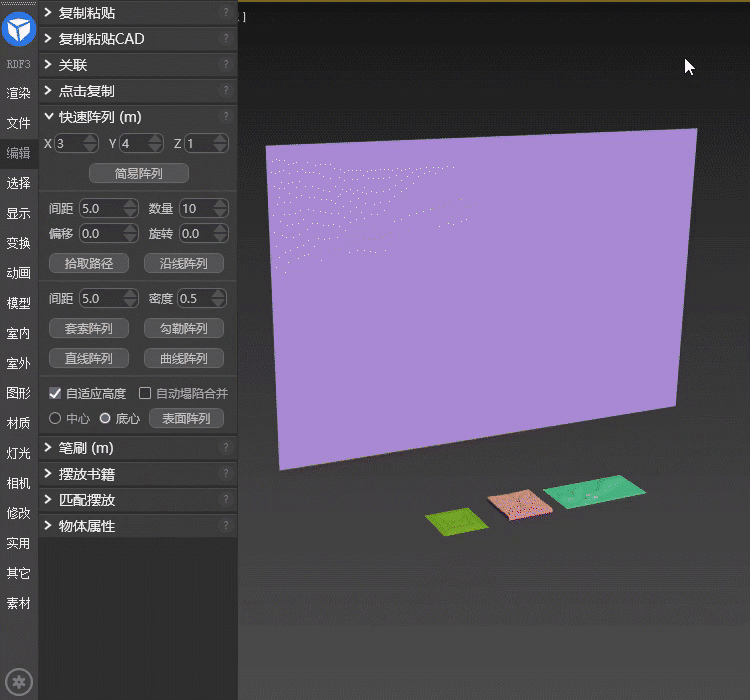
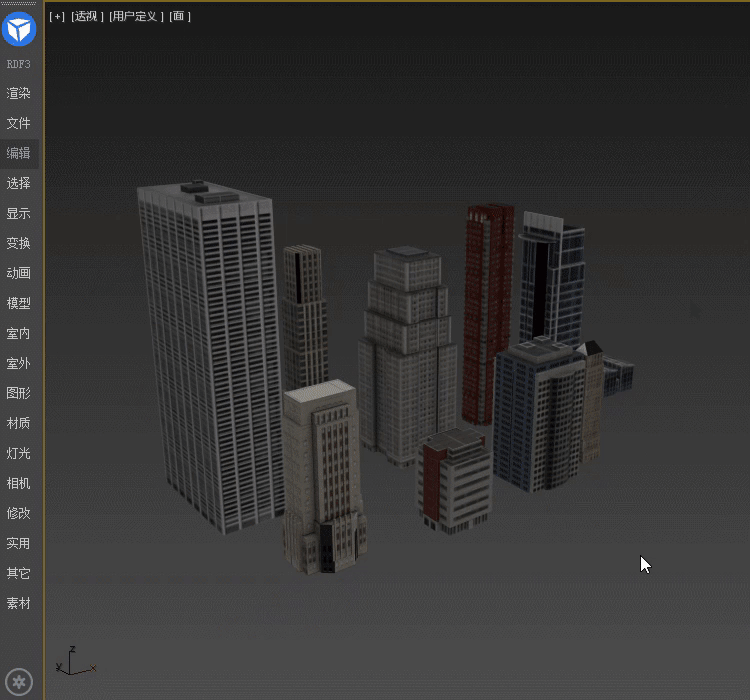






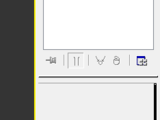





评论(0)